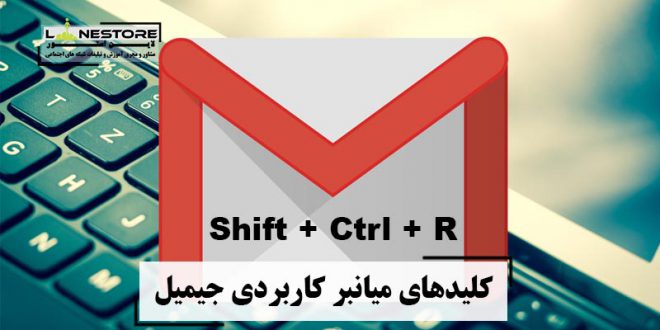کلیدهای میانبر کاربردی جیمیل
سلام و درود فراوان به همراهان عزیز و همیشگی سایت محبوب لاین استور
در این مطلب می پردازیم به کلیدهای میانبر کاربردی جیمیل ، همراه ما باشید .

فعالسازی کلیدهای میانبر کاربردی جیمیل
اول از همه به بخش تنظیمات کلی ![]() (All Settings) در گوشهی بالا سمت راست هست بروید و روی آن کلیک کنید تا منوی مربوطه باز شود؛ سپس روی گزینهی Settings کلیک نمایید تا به بخش تنظیمات بروید.
(All Settings) در گوشهی بالا سمت راست هست بروید و روی آن کلیک کنید تا منوی مربوطه باز شود؛ سپس روی گزینهی Settings کلیک نمایید تا به بخش تنظیمات بروید.
خب حالا در این مرحله، باید توجه نمایید که در زبانهی General باشید و به پایین صفحه اسکرول کنید تا گزینهی KeyBoard Shortcts را مشاهده کنید. سپس، روی گزینهی Keyboard Shortcuts On و درپایان برای اعمال تنظیمات در پایین صفحه روی Save Changes کلیک کنید.
با انجام مراحل بالا که بسیار ساده هست حالا قابلیت پشتیبانی از کلیدهای میانبر کاربردی جیمیلشللششششششلشششششش برای شما فعال شده است و میتوانید از میانبرهای زیر برای گشتوگذار در جیمیل یا دستهبندی ایمیلها یا هر عمل دلخواه با سرعت زیادی استفاده کنید.
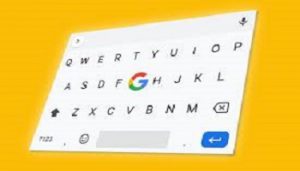
معرفی کلید های میانبر کاربردی جیمیل
| G سپس A | رفتن به بخش تمام ایمیلها |
| G سپس C | رفتن به بخش مخاطبان |
| G سپس D | رفتن به بخش پیشنویسها |
| G سپس I | رفتن به Inbox |
| G سپس K | رفتن به Tasks |
| G سپس S | رفتن به بخش گفتوگوهای ستارهدار |
| G سپس T | رفتن به بخش پیامهای ارسالی |
| G سپس B | رفتن به بخش پیامهای زمانبندیشده |
| G سپس L | رفتن به بخش Label… |
| X | انتخاب گفتوگو |
| R | پاسخدادن |
| A | پاسخدادن به همه |
| E | آرشیوکردن |
| F | Forward |
| M | بیصداکردن گفتوگو |
| N | بازکردن پیام بعدی در گفتوگو |
| P | بازگشتن به پیام قبلی در گفتوگو |
| S | ستارهدارکردن |
| Z | بازگشتن از آخرین فرمان (Undo) |
| ! | گزارش اسپم ایمیل |
| # | حذف ایمیل |
| , (کاما) | انتخاب منو Toolbar |
| – (منفی) | نشان Not Important زدن روی ایمیل |
| = (مساوی) | نشان Important زدن روی ایمیل |
| ; (نقطهویرگول) | بسطدادن تمام پیامهای گفتوگو |
| : (دونقطه) | بستن تمام پیامهای گفتوگو |
| ] | آرشیو گفتوگو و رفتن به پیام قبلی |
| [ | آرشیو گفتوگو و رفتن به پیام بعدی |
| Shift + A | پاسخ به همه در پنجرهی جدید |
| Shift + F | ارسال (Forward) به همه در پنجرهی جدید |
| Shift + I | علامتگذاری بهعنوان خواندهشده |
| Shift + U | علامتگذاری بهعنوان خواندهنشده |
| Shift + N | بهروزرسانی گفتوگو |
| Shift + R | پاسخ به ایمیل در پنجرهی جدید |
| Shift + T | اضافهکردن گفتوگو به Tasks |
| C | نوشتن پیام |
| Ctrl + K | افزودن لینک |
| Ctrl + M | بازکردن پیشنهادهای املایی |
| Ctrl + Enter | ارسال پیام |
| Shift + Ctrl + B | افزودن دریافتکنندگان BCC |
| Shift + Ctrl + C | افزودن دریافتکنندگان CC |
| Ctrl + B | بولدکردن فونت |
| Ctrl + I | ایتالیککردن فونت |
| Ctrl + U | آندرلاینکردن |
| ] + Ctrl | کمکردن ایندنت |
| [ + Ctrl | بیشترکردن ایندنت |
| \ + Ctrl | حذف قالببندی |
| Shift + Ctrl + 7 | فهرست شمارهگذاریشده |
| Shift + Ctrl + 8 | فهرست نشانهگذاریشده با گلوله |
| Shift + Ctrl + 9 | نقل قول |
| Shift + Ctrl + E | وسطچین متن |
| Shift + Ctrl + LC | چپچین متن |
| Shift + Ctrl + R | راستچین متن |
نظرات خود را در مورد ” کلیدهای میانبر کاربردی جیمیل ” در قسمت دیدگاه با ما و دیگر کاربران به اشتراک بگذارید
لطفا برای مشاوره رایگان در خصوص ارائه خدمات؛ به لینک زیر مراجعه کنید:
 لاین استور| دستگاه باشگاه مشتریان | سیستم های مدیریت مشتری | دیجیتال مارکتینگ لاین استور مشاور و مجری تبلیغات | سیستم های مدیریت مشتری | تولیدکننده دستگاه های باشگاه مشتریان
لاین استور| دستگاه باشگاه مشتریان | سیستم های مدیریت مشتری | دیجیتال مارکتینگ لاین استور مشاور و مجری تبلیغات | سیستم های مدیریت مشتری | تولیدکننده دستگاه های باشگاه مشتریان